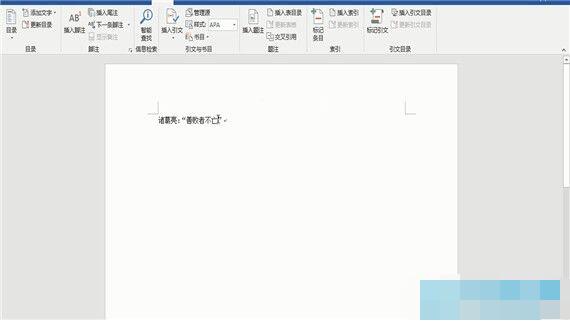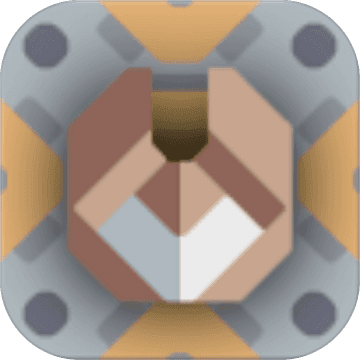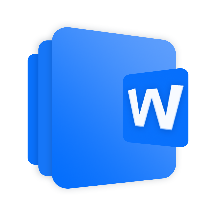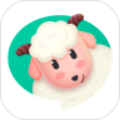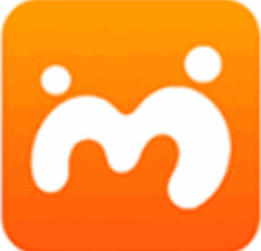如何在word文档中添加脚注 word插入脚注的操作步骤
作者:佚名 来源:91下载站 时间:2020-09-09 10:43
怎么在word中插入脚注,不会的用户可以看过来哦。今天91主题之家小编就带来了word中插入脚注的操作步骤。
1、把鼠标光标放到要注释的文本后面。
2、接着点击“引用”选项卡,接着点击“插入脚注”。
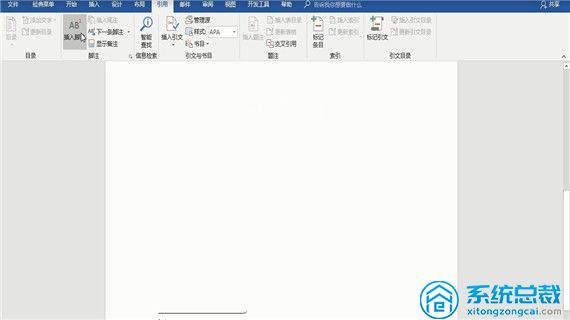
3、当前页面的左下角将出现一条横线,在下面写1的位置输入注释文本,脚注就成功插入了。

4、脚注编号将出现在原始句子的右上角,并且将光标置于脚注编号上时将显示脚注的内容。

5、双击跳转到页面底部的脚注。
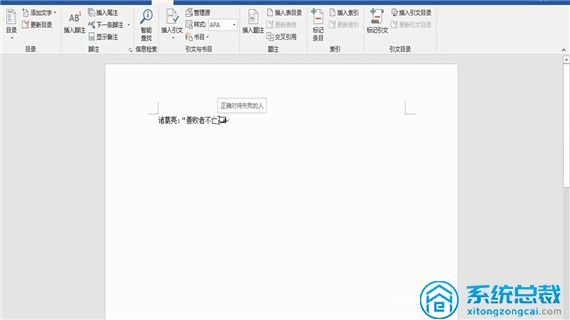
这就是91主题之家小编带来的怎么在word中插入脚注的操作步骤。